こんにちは。関西を拠点に活動中のロックバンド、Zinnia Staticeのウラタテツです。

Twitter:@zinnia_tetsu
ボーカルやギターなどをレコーディングした時、微妙に音程がズレることがよくあります。
そういった現象を解消するには、ピッチ補正をという作業を行うといいです。
Logic Pro Xには、Flex Pitch(フレックスピッチ)という、ピッチ補正機能が搭載されています。
メロダインなどの外部のソフトウェアがなくても、これを使えばこの作業を行うことができます。
この記事では、Logic Pro Xで行う、ピッチ補正の方法について解説を行います。
無料!パソコンや楽器で作曲をするための全てを解説をした無料DTM講義を受け取る
ピッチ補正とは何か?

ピッチ補正とは、ボーカルやギターなどのズレた音程を、補正・修正する作業のことを言います。
ピッチとは「音程」という意味であり、それをこの作業で自由に操作することができます。
これはプロの歌手でも、レコーディングした楽曲をミックスしてもらう際には、必ずといっていいほど行われています。
また、近年では音程の操作だけでなく、タイミングを補正する機能も搭載されています。
Logic Pro XのFlex Pitchには、音程を操作するシステムに加え、タイミングを補正することができます。
無料!パソコンや楽器で作曲をするための全てを解説をした無料DTM講義を受け取る
ピッチ補正を行うために押さえておきたい2つのポイント

ピッチ補正を実際に行う前に、押さえておきたいポイントが2点あります。
それぞれについて、解説を進めます。
曲のスケールに合わせて補正をかけること
ピッチ補正をかけるときは、その曲のキーに合わせて行うことが大前提となります。
これは、ボーカルのメロディなら、あらかじめ譜面かMIDIデータを用意すると行いやすいです。
アマチュアのボーカリストによく見られるのが、スケールを理解しないまま、歌のメロディを形成していることが多く見られます。
このことにより、キーに合っていないメロディを歌っている場合が多くあります。
それをスケールに合わせて、補正していくようにしてください。
キーに対するスケールを把握しておく
ピッチ補正を実際に行うためには、キーに対するスケールを把握しておく必要があります。
スケールとは、音の並びのことをいい、日本では「音階」と呼ばれます。
例えばキーが[C]の曲なら、音階は「ドレミファソラシ」の7つの音が該当します。
この音階はキーによって異なってくるので、それを把握しておくと、ピッチ補正が一気にやりやすくなります。
このこともしっかりと把握し、ピッチ補正に取り組んでください。
無料!パソコンや楽器で作曲をするための全てを解説をした無料DTM講義を受け取る
ピッチ補正をするための準備
では、Logic Pro Xでピッチ補正を行うための、準備について解説を進めていきます。下の画像をご覧になってください。
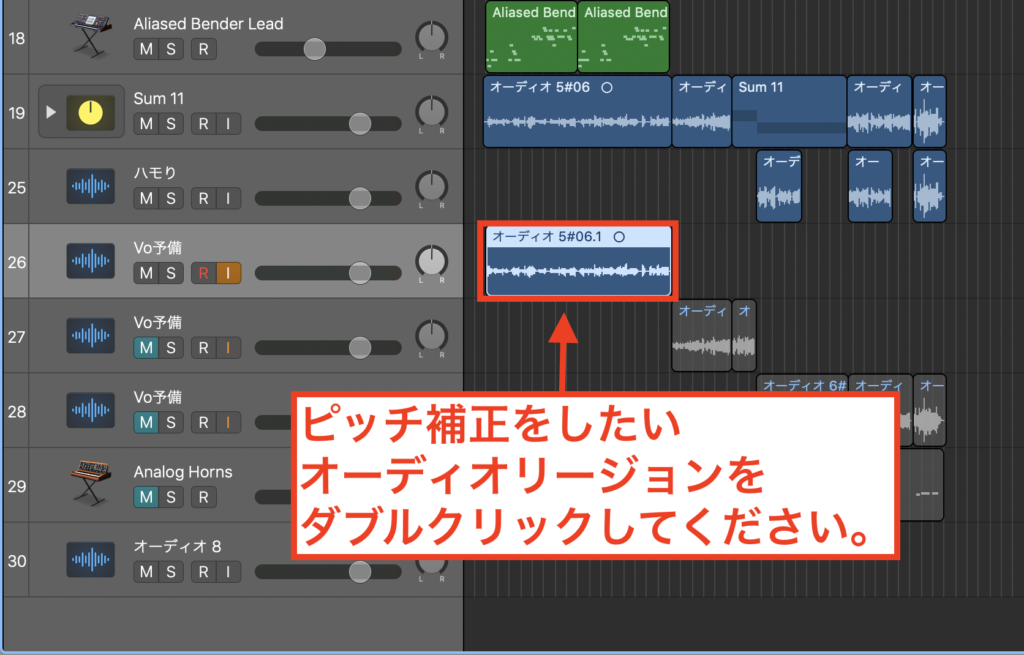
まずは、ピッチ補正の対象となるオーディオリージョンをダブルクリックしてください。すると、下の画像のように、エディター画面が登場しましす。
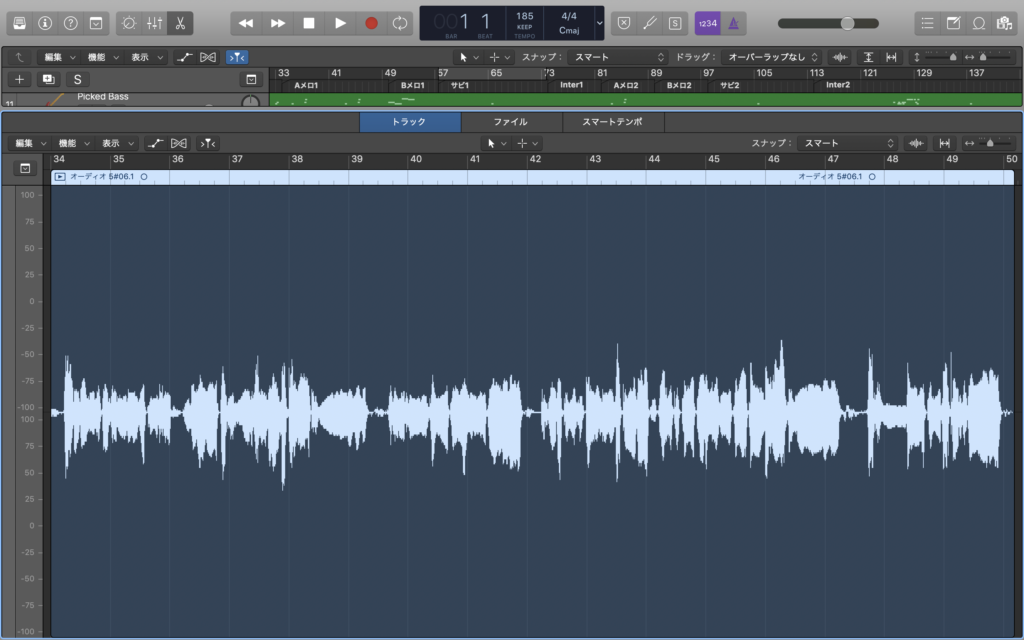
続いて下の画像をご覧になってください。
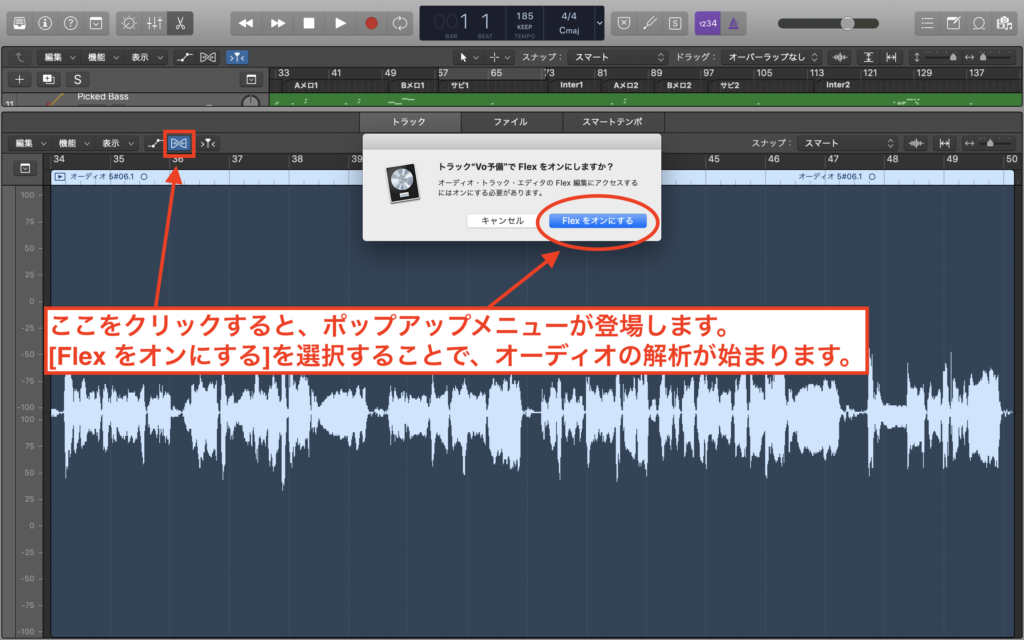
続いてエディター画面の、左上をクリックしてください。
すると、ポップアップメニューが登場しますので、[Flexをオンにする]をクリックしてください。
こうすることで、オーディオデータの解析が始まります。

解析が終わったら、次に画面に左上の赤く囲ってある箇所をクリックしてください。
すると、以下の画像のように、メニューが登場しますので、[Flex Pitch]を選択してください。

これで、オーディオの解析ができました。上の画像を見ていただくと、MIDIノートのように、音程が解析されているのがわかります。
では、続いてFlex Pitchのパラメーターについて解説を行います。
無料!パソコンや楽器で作曲をするための全てを解説をした無料DTM講義を受け取る
Flex Pitchのパラメーター
解析されたノートをクリックすると、全部で6つの点が登場します。
これらは一つ一つがパラメーターとなっており、ここを操作することでピッチ補正をすることができます。
実際にこの作業を行うためには、これらがどのような効果を出すのかを知る必要があります。
それぞれについて、解説を進めていきますので、下の画像をご覧になってください。
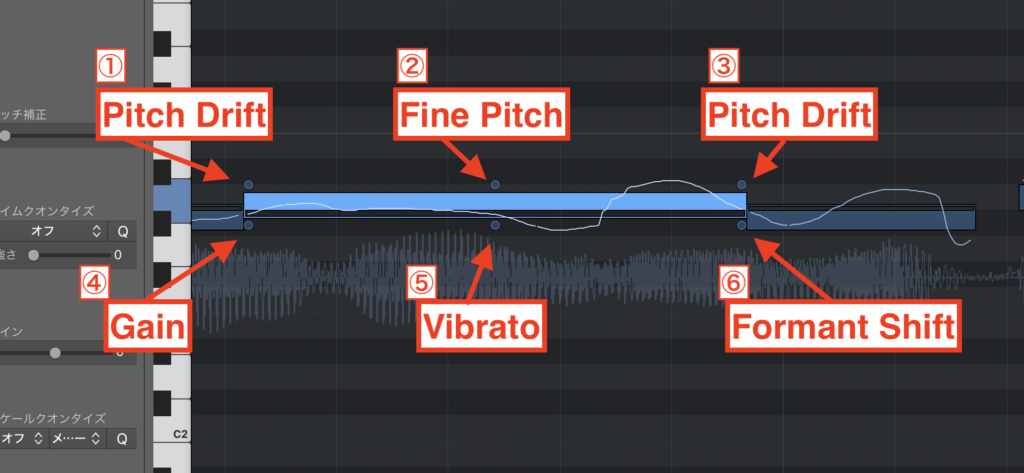
それぞれのパラメーターの役割は、下記をご覧になってください。
①Pitch Drift(ピッチドリフト)
音声の始まりの音程を調節する、パラメーターです。
②Fine Pitch(ファインピッチ)
音声の前後の音程を調節する、パラメーターです。これをメインで使うことが多いです。
③Pitch Drift(ピッチドリフト)
音声の終わりの音程を調節する、パラメーターです。
④Gain(ゲイン)
ノート単位で、音声の音量を調節するパラメーターです。
⑤Vibrato(ビブラート)
音声にビブラートを加えたり、減らしたりするパラメーターです。
⑥Formant Shift(フォルマントシフト)
音声の質を変化させるパラメーターです。補正中に、不自然な仕上がりになった時などにこれを使い修正を行います。
では、これらのことを踏まえた上で、ピッチ補正の実践に移ります!
無料!パソコンや楽器で作曲をするための全てを解説をした無料DTM講義を受け取る
ピッチ補正の実践!Flex Pitchの使い方
では、Logic Pro Xにおける、ピッチ補正の方法について、解説を進めます。下の画像をご覧になってください。
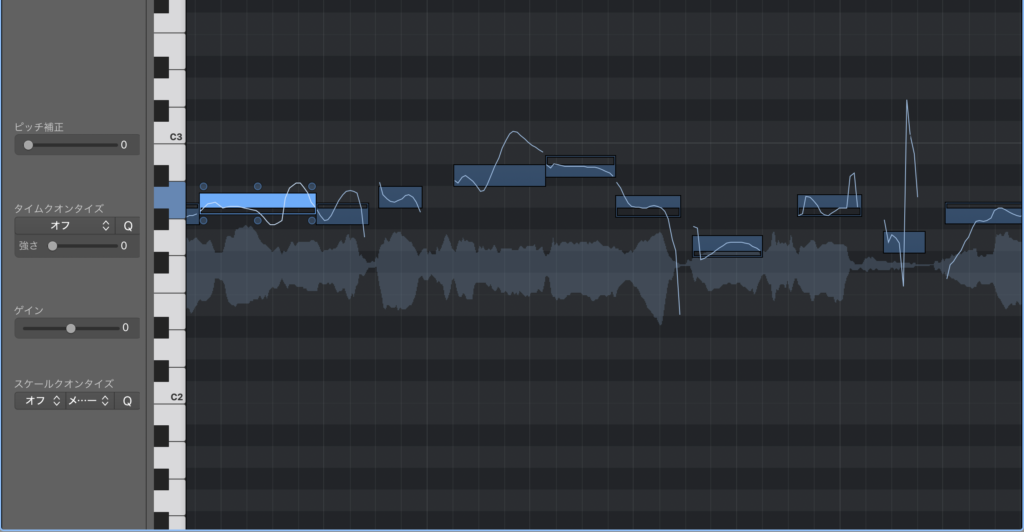
ご覧になったように、ピアノロール上にノートがあります。
このノートが、現在の音声が置かれた音程の位置になりますが、上下にズレているのがわかると思います。
この状態になっているということは、音程(ピッチ)がズレているということになります。
まずはこのノートを、カチッとはめ込む所から始めます。
これを行うためには、Fine Pitch(ファインピッチ)のパラメーターを触ります。下の画像をご覧になってください。
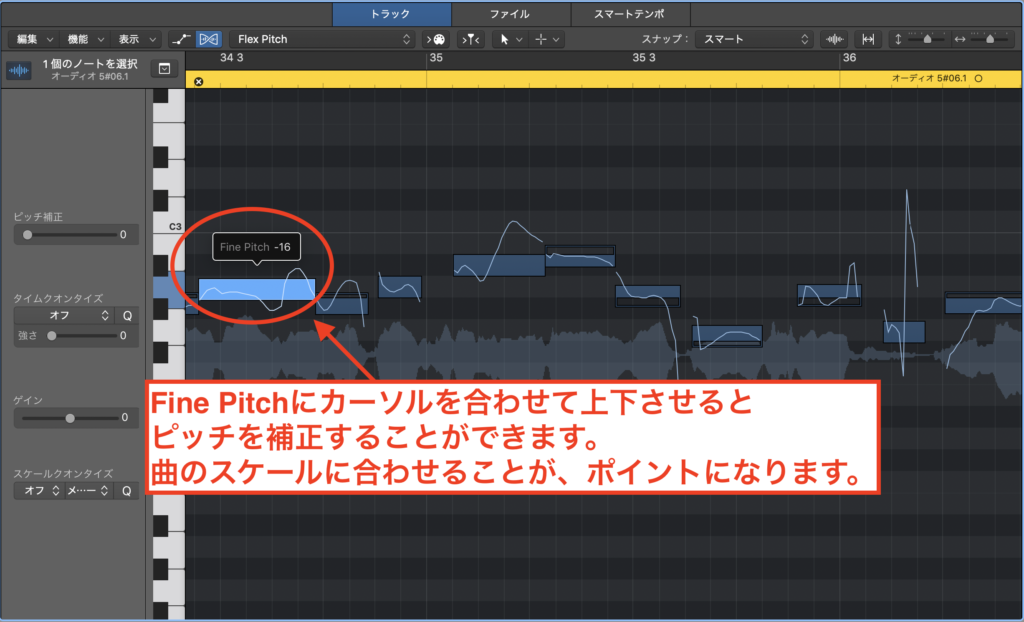
上の画像のように、ファインピッチにカーソルを合わせ、ノートを上下させます。
上に飛び出ているなら下にズラし、下に飛び出ているなら上にズラすようにすればオーケー!
また、ノートにカーソルを合わせた状態でダブルクリックすると、すぐにピッチを上下させることができます。
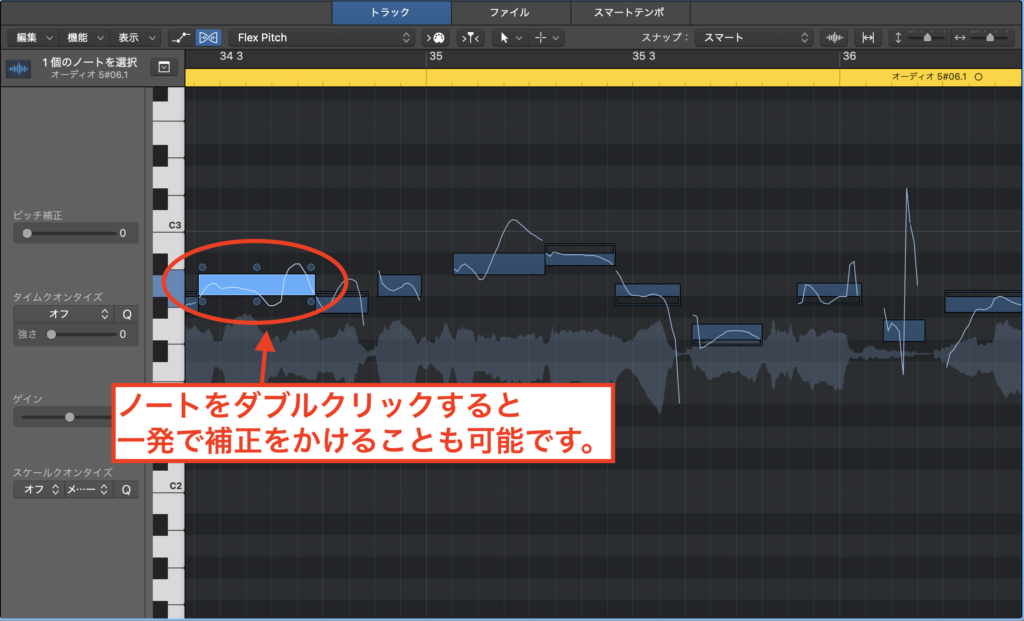
ここで、実際にピッチを補正していくと、不自然な音声になる場合が多くあります。
そこで、出だしや最後の箇所を、ピッチドリフトを上下させて微調整します。
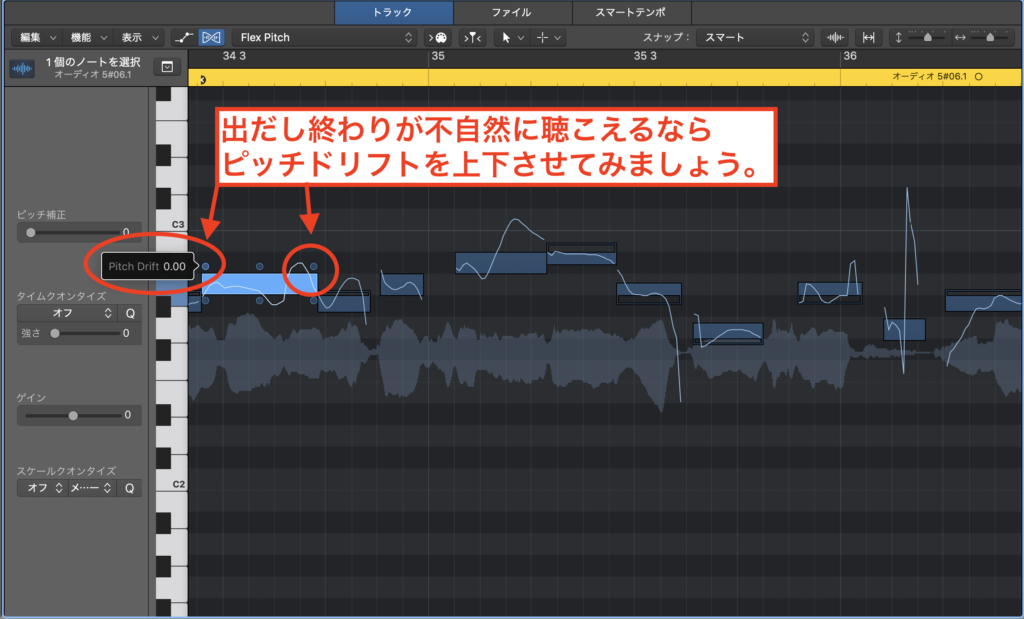
また、音声の音量が大きくなったり、小さくなることもあります。
その場合は、ゲインを上下させて調整すればいいでしょう。
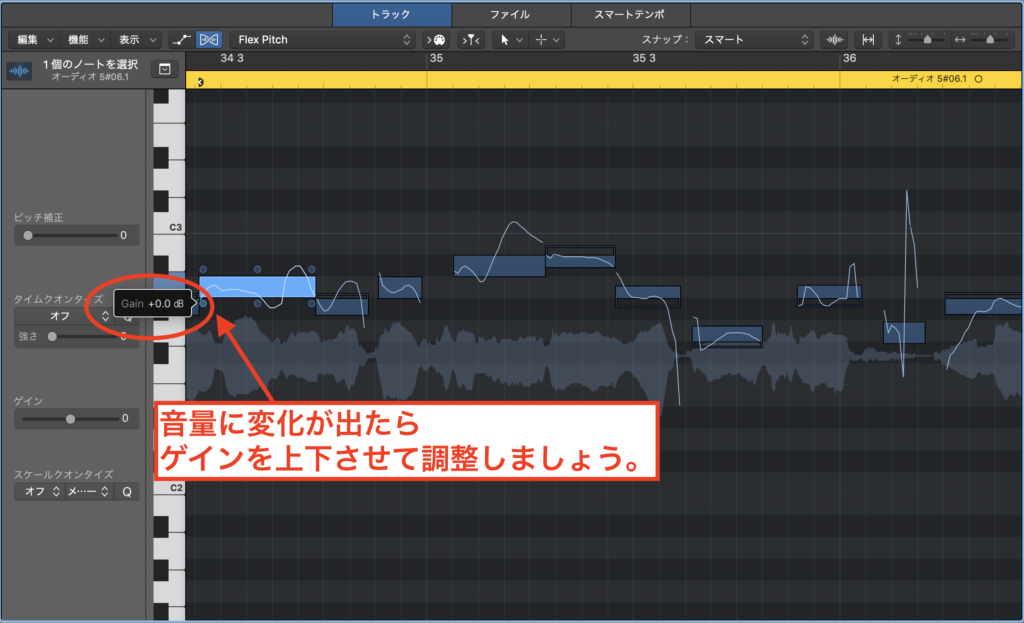
このように少しずつパラメーターを調節していけば、ピッチを綺麗に補正することができます。
無料!パソコンや楽器で作曲をするための全てを解説をした無料DTM講義を受け取る
ツールを活用する
オーディオを解析をしたとはいえど、完璧にはできないことがあります。
例えば歌声のオーディオだと、言葉の並び的に、ノートが2つに分かれていないとダメな場合があります。
しかし、解析では1つにしかなっていないことがあります。
この時に役立つのが、ハサミツールです。
このツールを使うことで、ノートを分割し、細かな補正をかけることが可能になります。
方法については、下の画像をご覧になってください。
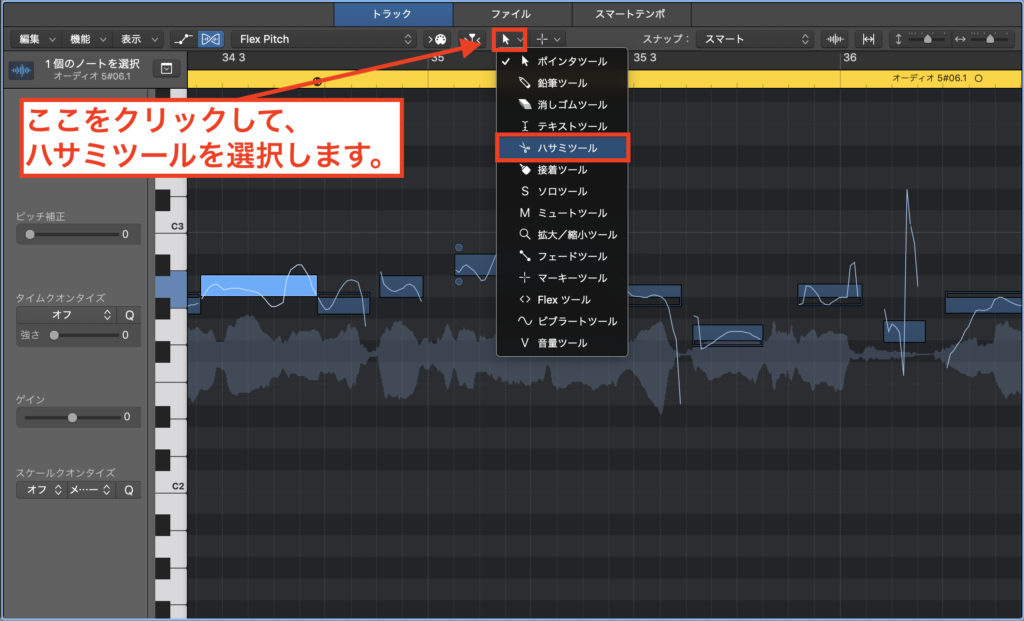
ハサミツールを選択したら、あとはノートを切るだけです。下の画像をご覧になってください。
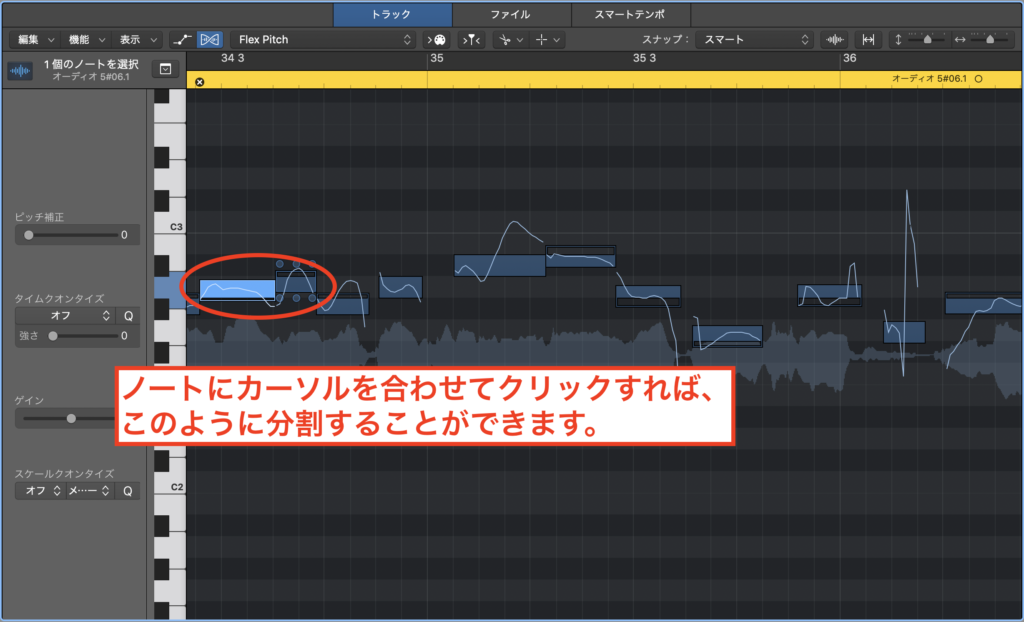
このようにノートを分割することで、細かなピッチ補正をかけることができます。
分割に失敗した場合は、[command + Z]のキーを使えば、すぐに元に戻せます。
無料!パソコンや楽器で作曲をするための全てを解説をした無料DTM講義を受け取る
タイミングの補正
これはピッチを補正するというよりも、リズムを補正したい場合のテクニックになります。
オーディオの出だしが走っていたり、遅れていたりする場合に活用されます。
方法はノートを前後に動かすだけ!下の画像をご覧になってください。
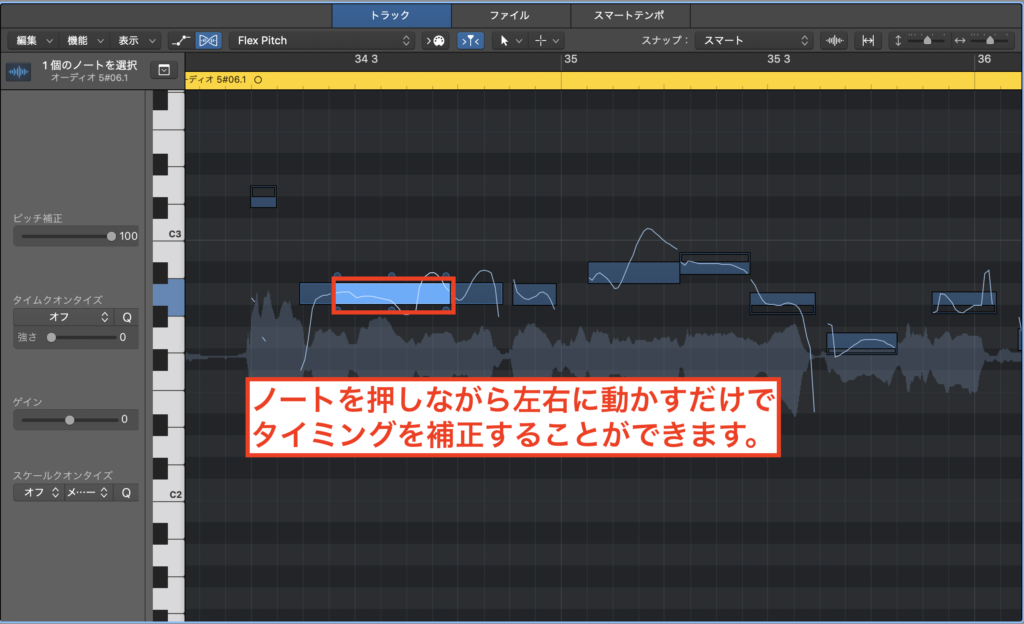
ノートを押しながら左右に動かせば、タイミングの補正ができます!
無料!パソコンや楽器で作曲をするための全てを解説をした無料DTM講義を受け取る
まとめ
いかがだったでしょうか?
正直なところ、ピッチ補正は簡単とは言えない作業ではあります。
ただ、制作している楽曲のクオリティを上げたい場合は、避けることはできない作業の一つです。
また、ボーカリストの方なら、敢えて一度ガチガチに補正をかける方もいます。
そうして作り上げた音源ををお手本にして、歌の練習をしている方もいるのです。
僕自身はバンドでボーカルをしていますので、その練習を積極的に採用しています。
あなたがボーカリストなら、この方法も是非とも取り入れてみてください!
また、僕のサイトではDTMで作曲をするための方法を、無料で公開しています。
ご興味がある方は、下記のリンクにアクセスすれば、講義動画を受け取ることができます。是非とも、お受け取りください。
無料!パソコンや楽器で作曲をするための全てを解説をした無料DTM講義を受け取る

では、この記事は以上になります!
あなたのお役に立てたら幸いです!